개요 | |
|
자신계정의 구글드라이브에 올려진 이미지를 티스토리에 넣는 방법으로는
1. 직접 html 태그편집하여 넣는 방법. 2. 글 편집기 상단에 아이콘중에 '외부컨텐츠' 삽입기능 이용하여 넣는 방법도 있다. 1과 2의 설명은 여기 -> http://igotit.tistory.com/31
위의 2가지 방식모두 구글드라이브의 호스팅 베이스경로와 파일이름을 기록하는 과정이 효율적이질 못하다. 본 글에서 티스토리 글 작성 기능 중 '서식'을 이용하여 미리 구글드라이브에 있는 이미지의 베이스 경로를 미리 기록해둔 html 이미지 표현태그를 만들어두고 글 작성시 빠르게 구글드라이브 이미지 삽입하도록 해본다.
| |
|
|
1. 외부 이미지 삽입용 서식만들기. | |
|
티스토리 새 글 쓰기에서 서식으로 타입을 지정하고, html 편집창을 선택한다. html 태그내용은 <IMG SRC="주소"> 로 이미지 삽입하면서, 이미지 클릭한 경우 새창에서 이미지 열리도록 <a href="주소"> </a> 로 감싼것이다.
여기서 주소 부분의 붉은색영역은 자신의 구글드라이브에서 "웹에 공개"로 설정된 폴더의 hosting 주소이다. 구글드라이브의 웹에공개된 폴더의 hosting 주소 확보하는 방법 참조. -> http://igotit.tistory.com/25
주소부분의 파랑색 부분은 구글드라이브에 올려둔 이미지 파일 이름이다. 서식을 문서에 삽입하고나서 파랑색부분은 실제 포함시킬 이미지파일 명을 기록해줘야한다.
이 상태에서 서식 저장하면 서식만들기는 끝. | |
|
| |
|
|
위의 방식대로 구글드라이브에 있는 이미지추가 해본것.
///49
'일반' 카테고리의 다른 글
| 도메인 연결하기, 도메인 포워딩 하기. 카페24 DNS 이용하는 경우. (0) | 2014.10.16 |
|---|---|
| 웹 사이트 글에 소스코드 하이라이트 표현 비설치형 비교 및 선택 (0) | 2014.10.03 |
| Flickr 활용팁 (2) | 2014.10.01 |
| NetDrive 설치 활용-구글드라이브를 PC에서 넷(로컬)드라이브로 인식 (0) | 2014.09.29 |
| 구글 드라이브 API key (Google Drive API key) 생성. 클라이언트 아이디 받기등의 Drive API 인증처리. (0) | 2014.09.27 |





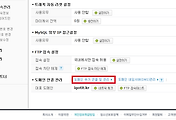
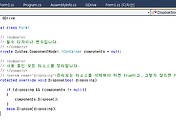
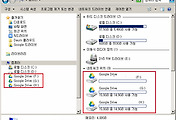


댓글